Как выключить или перезагрузить ваш iPhone X или iPhone 11
Iphone 11 яблоко Iphone Ios Iphone X Герой / / March 19, 2020
Последнее обновление

То, как вы выключаете или перезагружаете свой iPhone X или iPhone 11, изменилось по сравнению с предыдущими iPhone. Но есть несколько простых способов сделать это, и мы покажем вам, как это сделать.
Если у вас iPhone X или iPhone 11, есть новый способ выключить ваш телефон. На старых iPhone вы должны нажимать и удерживать боковую кнопку (Питание), пока не увидите опцию Сдвинуть в выключенное состояние, чтобы выключить телефон. Теперь, нажав и удерживая боковую кнопку на iPhone X или iPhone 11, вы активируете Siri.
Вы по-прежнему можете использовать последовательность кнопок для выключения iPhone, и мы покажем вам вариант выключения iPhone без использования кнопок. Мы также покажем вам несколько способов перезагрузки вашего iPhone.
Выключите свой iPhone с помощью кнопок
Есть два способа выключить ваш iPhone X или iPhone 11 с помощью кнопок.
Один из способов - нажать и удерживать Увеличить громкость кнопка или Убавить звук кнопка и Боковая сторона кнопку одновременно, пока не увидите Слайд для выключения слайдер.
НОТА: Быстро нажимая Увеличить громкость Кнопка и боковая кнопка делают снимок экрана вместо того, чтобы показывать слайдер Slide to Power Off.
Кроме того, вы можете быстро нажать Увеличить громкость кнопка, сопровождаемая Убавить звук кнопку, а затем нажмите и удерживайте Боковая сторона кнопка для доступа к Слайд для выключения слайдер. При использовании этого метода СОС слайдер не отображается. Если вы нервничаете из-за случайного вызова 911, вы можете использовать этот метод.
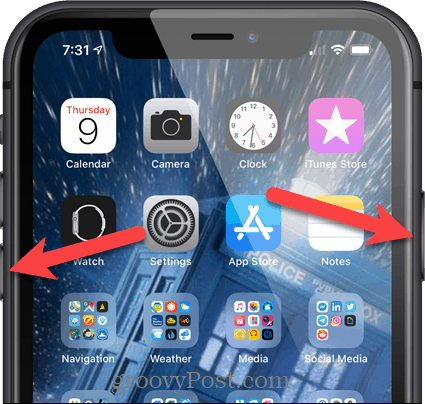
После использования любой из последовательностей кнопок, перетащите Слайд для выключения ползунок вправо.
Если вы отмените любой метод, используя Отмена Кнопка внизу, вам нужно будет ввести свой пароль для доступа к телефону.
Выключите свой iPhone в настройках
Если вам неудобно использовать кнопки для выключения iPhone, вы можете сделать это в Настройках.
На главном экране нажмите настройки.
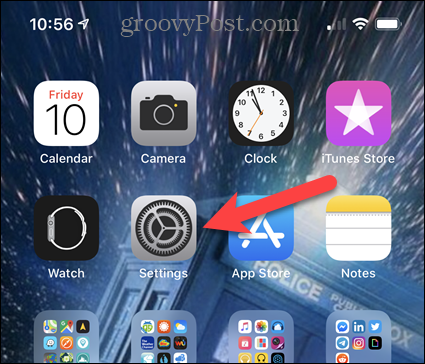
На настройки экран, нажмите Общая.
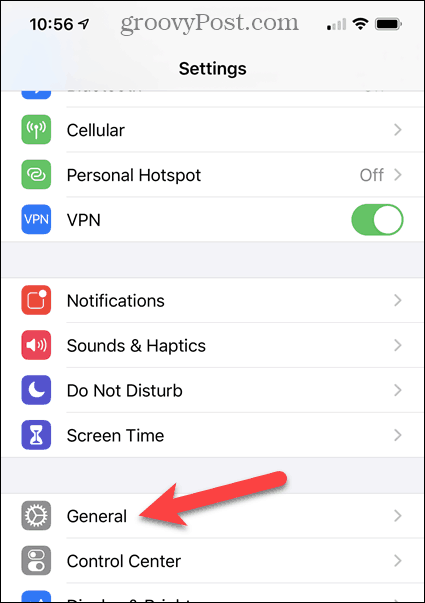
Нажмите Неисправность в нижней части Общая экран.
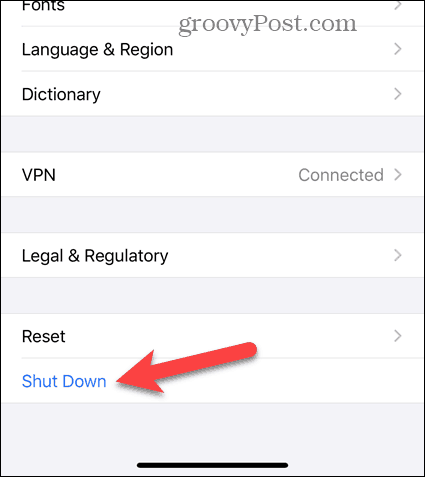
Затем перетащите Слайд для выключения ползунок вправо, чтобы выключить ваш iPhone.
Включи свой айфон
Включение iPhone не изменилось. Просто нажмите и удерживайте Боковая сторона кнопку, пока вы не увидите логотип Apple на экране.
Перезагрузите ваш iPhone с помощью кнопок
Если вам нужно перезагрузить iPhone, а не выключать его, у вас есть несколько вариантов.
Перезагрузка iPhone с помощью кнопок аналогична второму способу его отключения, который обсуждался выше.
Во-первых, быстро нажмите Увеличить громкость кнопка один раз.
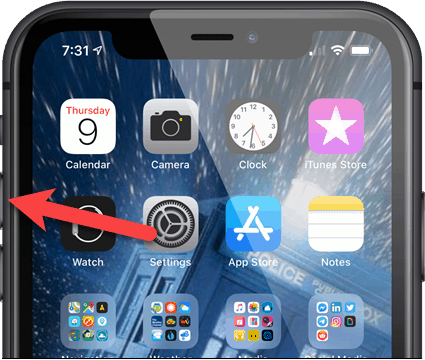
Затем быстро нажмите Убавить звук кнопка один раз.
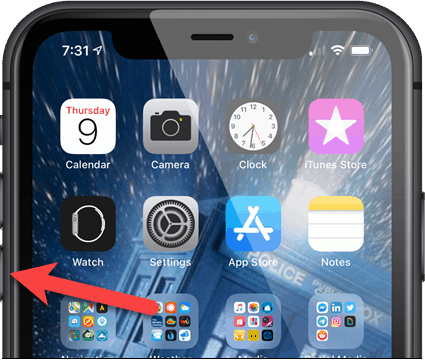
Нажмите и удерживайте Боковая сторона и удерживайте ее, даже когда вы видите Слайд для выключения слайдер. Держите Боковая сторона кнопку вниз, пока не увидите логотип Apple.
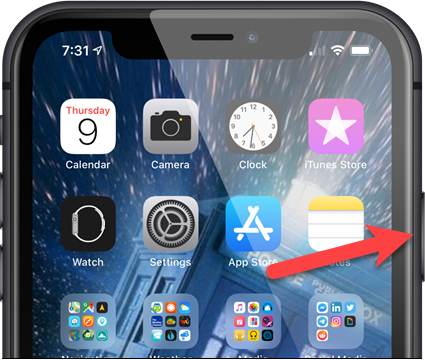
При использовании этого метода будьте осторожны. Если вы не нажмете Увеличить громкость затем нажмите кнопку Убавить звук кнопку, прежде чем нажать и удерживать Боковая сторона Кнопка, вы можете активировать функцию SOS и автоматически набирать экстренные службы.
Перезагрузите ваш iPhone с помощью AssistiveTouch
Существуют и другие варианты перезагрузки вашего iPhone, если вам не нравится метод кнопки.
AssistiveTouch - это полезная функция доступности iPhone, которая позволяет выполнять множество задач без использования кнопок телефона, включая перезагрузку телефона. По умолчанию он не включен.
Чтобы включить AssistiveTouch, перейдите настройки приложение и нажмите доступность.
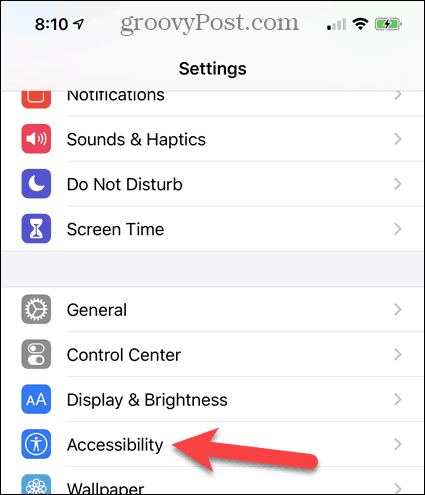
Затем нажмите сенсорный на доступность экран.
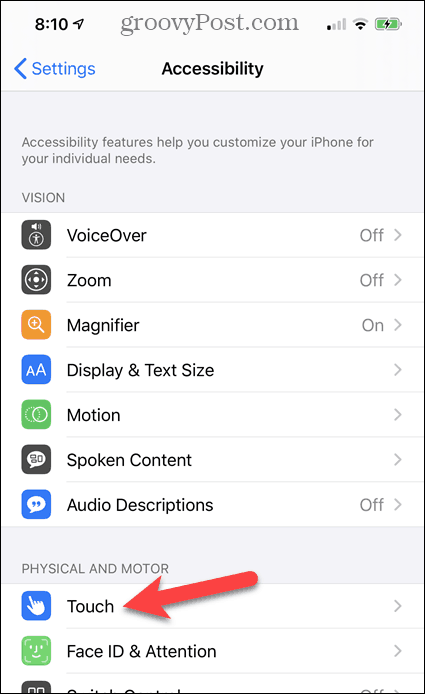
На сенсорный экран, нажмите AssistiveTouch.
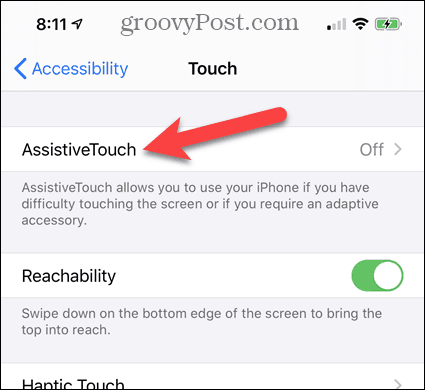
Чтобы включить AssistiveTouch, нажмите AssistiveTouch ползунок, чтобы он стал зеленым.
Затем вам нужно добавить Начать сначала вариант в меню AssistiveTouch. Нажмите Настройте меню верхнего уровня.
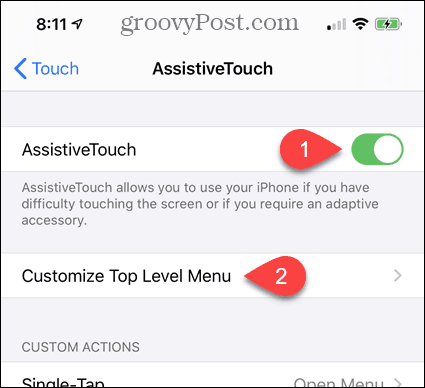
Нажмите любой из вариантов на Настройте меню верхнего уровня экран. Вы можете заменить любую опцию опцией Restart. Вы также можете добавить дополнительные значки в меню, используя кнопки плюс и минус.
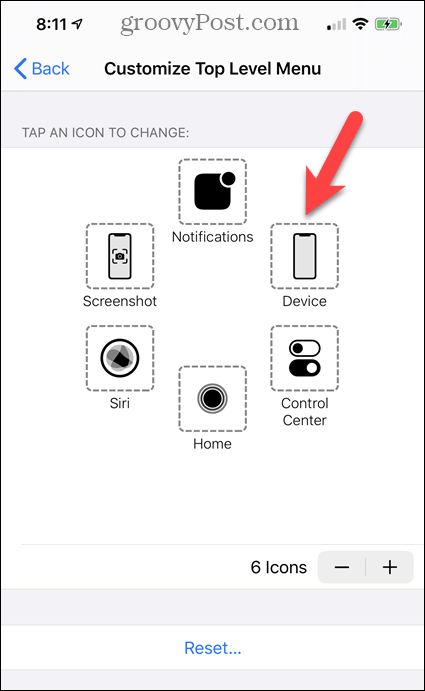
Прокрутите список и нажмите Начать сначала выбрать его. Затем нажмите Выполнено.
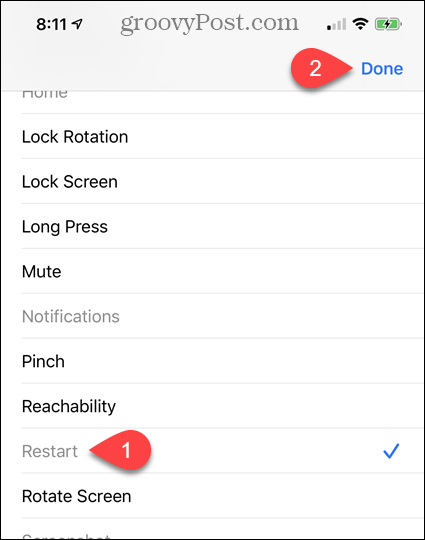
Чтобы перезагрузить iPhone, нажмите кнопку AssistiveTouch на главном экране и нажмите Начать сначала.
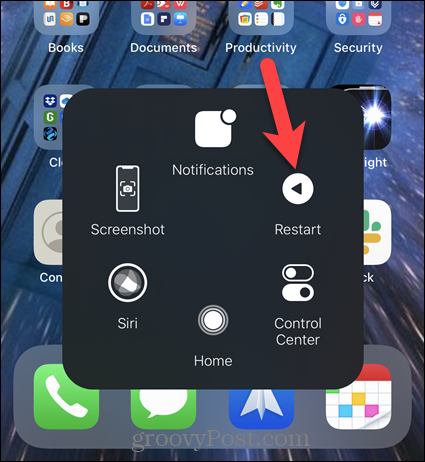
В появившемся диалоговом окне подтверждения нажмите Начать сначала.
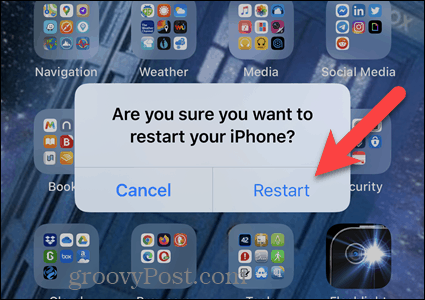
Перезагрузите ваш iPhone с помощью голосового управления
С iOS 13 теперь вы можете полностью перезагрузить свой iPhone, используя функцию голосового управления, с еще одной функцией доступности.
Если вы никогда не использовали голосовое управление, вам нужно настроить его и включить. Не волнуйся, это легко.
Перейти к настройки и нажмите доступность. Затем нажмите Голосовое управление.
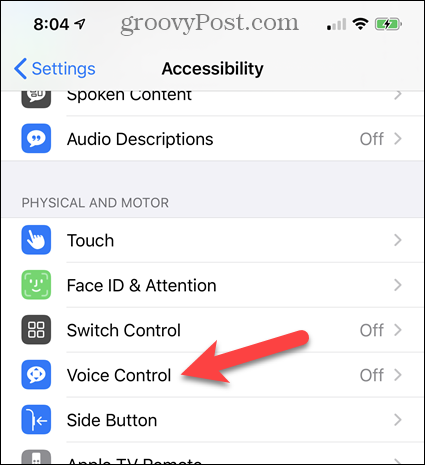
На Голосовое управление экран, нажмите Настройте голосовое управление.
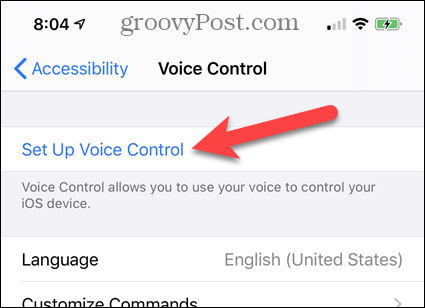
Вы увидите экран, показывающий, что вы можете сделать с помощью голосового управления.
Нажмите Продолжить.
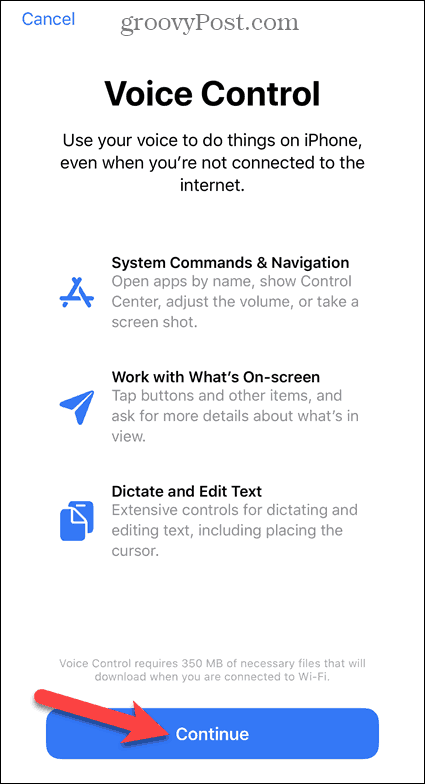
На следующем экране приведены примеры того, что вы можете сказать с помощью голосового управления. Вы можете прокрутить список, чтобы получить представление о том, как вы можете использовать голосовое управление.
Нажмите Выполнено.
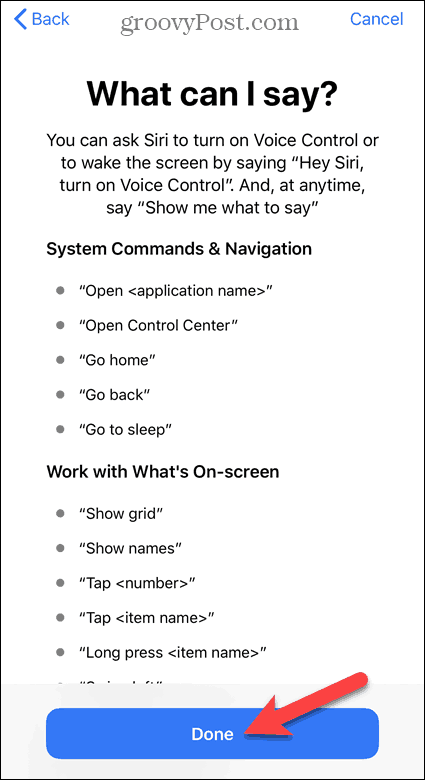
Когда голосовое управление включено, к тому времени вы увидите сине-белый значок микрофона в верхнем левом углу экрана.
После настройки голосового управления вы можете включить его с помощью Siri. Просто скажите «Эй, Сири», а затем скажите «Включите голосовое управление». Затем вы можете использовать команду «Перезагрузить устройство» с голосовым управлением и нажать Начать сначала.
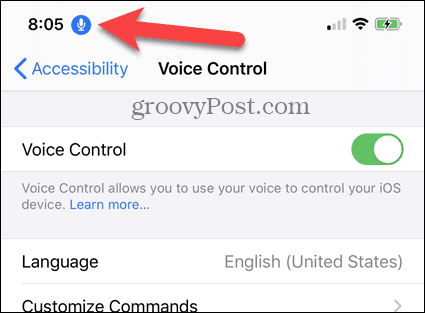
Чтобы перезагрузить iPhone с помощью голосового управления, произнесите «Перезагрузка устройства». Затем нажмите Начать сначала в диалоговом окне подтверждения, которое отображается.
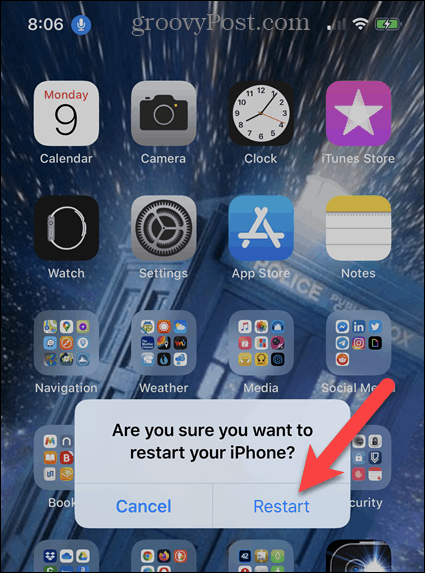
Это оно. Теперь вы знаете все способы, которыми вы можете выключить или перезагрузить ваш iPhone X или выше.
